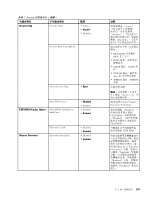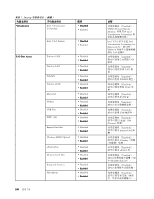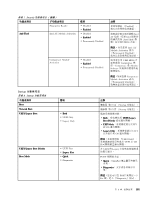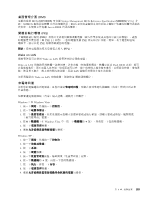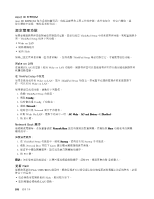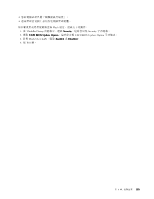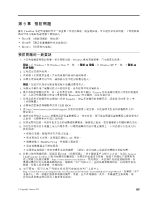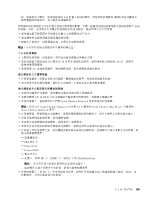Lenovo ThinkPad X220i (Traditional-Chinese) User Guide - Page 200
設定管理功能, Asset ID EEPROM, Wake on LAN, Network Boot 順序, 更新 Flash
 |
View all Lenovo ThinkPad X220i manuals
Add to My Manuals
Save this manual to your list of manuals |
Page 200 highlights
Asset ID EEPROM Asset ID EEPROM ThinkPad Setup ThinkPad Setup Wake on LAN Flash ThinkPad Setup Wake on LAN LAN Wake on LAN 在 ThinkPad Setup Wake on LAN,請至 ThinkPad Setup Wake on LAN。 1. 啟動 ThinkPad Setup 2. 選取 Config。 3 Config 4. 選取 Network。 5 Network 6. 針對 Wake On LAN AC Only、AC and Battery 或 Disabled。 7. 按 F10 鍵。 Network Boot 順序 Network Boot Boot 1. 在 ThinkPad Setup Startup Startup 2. 選取 Network Boot 並按下 Enter 3 4. 按 F10 鍵。 F9 更新 Flash Flash UEFI/BIOS Flash LAN 啟動。 184

Asset ID EEPROM
Asset ID EEPROM 包含系統相關資訊,包括其配置和主要元件的序號。此外也包含一些空白欄位,讓
您在網路中記錄一般使用者的資訊。
設定管理功能
如果要使網路管理者能夠遠端控制您的電腦,您必須設定 ThinkPad Setup 中的系統管理功能,來配置網路介
面。ThinkPad Setup 包含下列功能:
• Wake on LAN
• 網路開機順序
• 更新 Flash
如果已設定管理者密碼(監督者密碼),您在啟動 ThinkPad Setup 時必須指定它,才能使用這些功能。
Wake on LAN
在連接到 LAN 的電腦上啟用 Wake on LAN 功能時,網路管理員可以從遠端管理主控台使用遠端網路管理
軟體啟動電腦。
在 ThinkPad Setup 中設定
如果要啟用或停用 Wake on LAN,請至 ThinkPad Setup 功能表。當電腦不在網路管理者的系統管理下
時,可以停用 Wake on LAN。
如果要設定此項功能,請執行下列動作:
1. 啟動 ThinkPad Setup 功能表。
2. 選取 Config
Config
Config。
3. 這時會出現 Config 子功能表。
4. 選取 Network
Network
Network。
5. 這時會出現 Network 項目子功能表。
6. 針對 Wake On LAN,選取下列其中一項:AC
AC
AC Only
Only
Only、AC
AC
AC and
and
and Battery
Battery
Battery 或 Disabled
Disabled
Disabled。
7. 按 F10 鍵。
Network Boot 順序
遠端開啟電腦時,系統會嘗試從 Network
Network
Network Boot
Boot
Boot 設定所選取的裝置開機,然後依照 Boot
Boot
Boot 功能表中的開機
順序清單。
如要決定順序:
1. 在 ThinkPad Setup 功能表中,選取 Startup
Startup
Startup。這時會出現 Startup 子功能表。
2. 選取 Network Boot 並按下 Enter 鍵以顯示蹦現開機裝置清單。
3. 從清單中選取開機裝置,讓它成為最高開機優先順序。
4. 按 F10 鍵。
附註:如果您要起始此設定,以便回復成預設啟動順序,請按 F9。預設值會自動 重新載入。
更新 Flash
從網路更新的 Flash UEFI/BIOS 啟用時,網路管理者可以從管理主控台遠端更新您電腦上的系統程式。必須
符合下列需求:
• 也必須啟用從網路更新 Flash,啟用程序如下。
• 您的電腦必須透過 LAN 啟動。
184
184
184
使用手冊